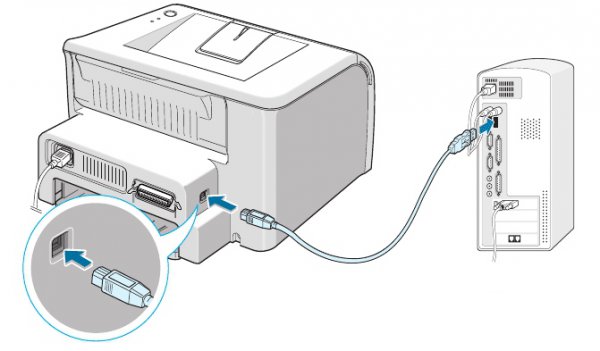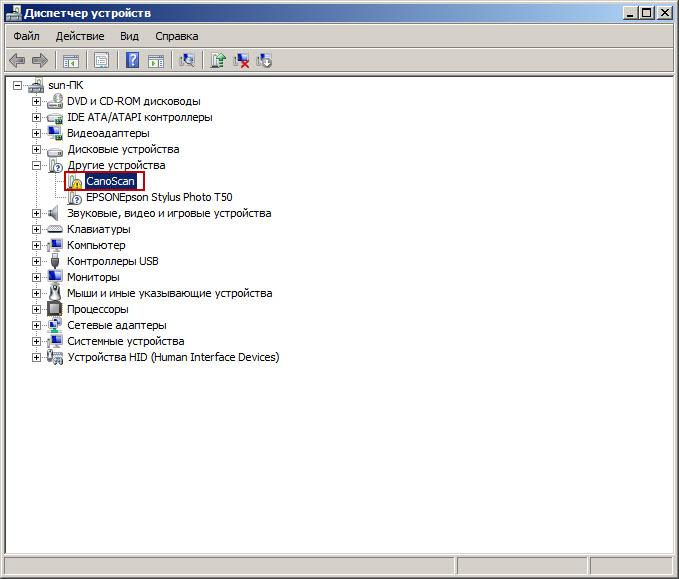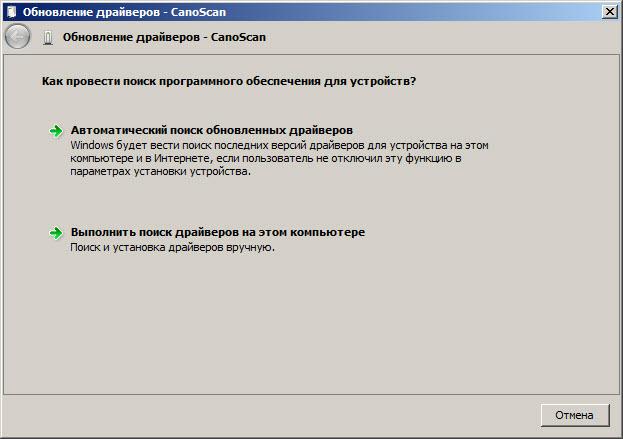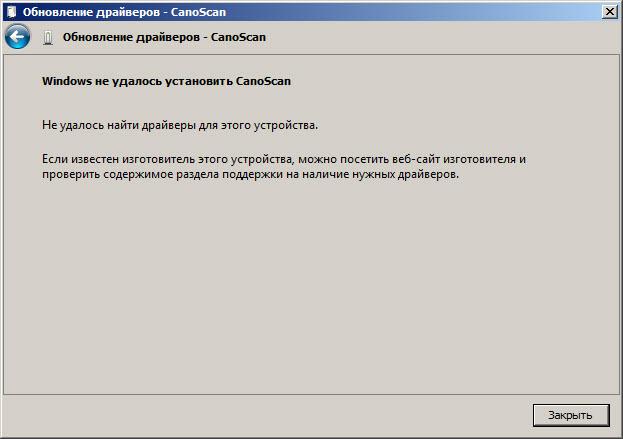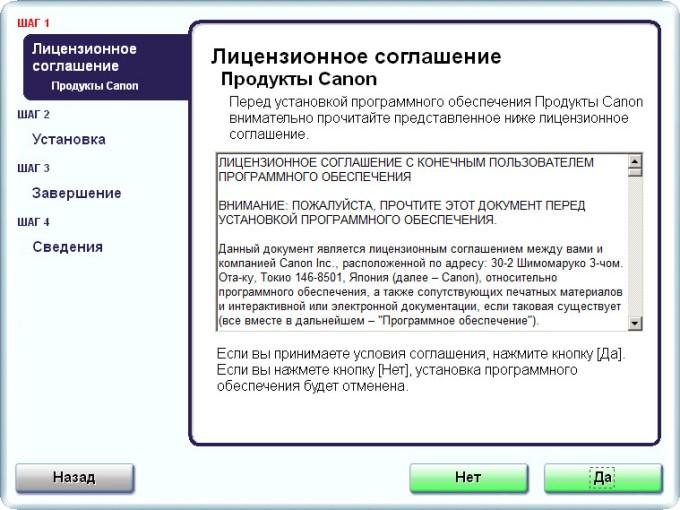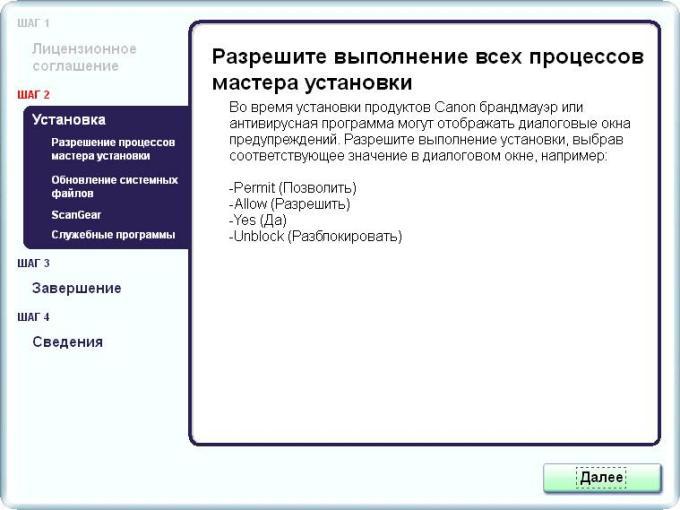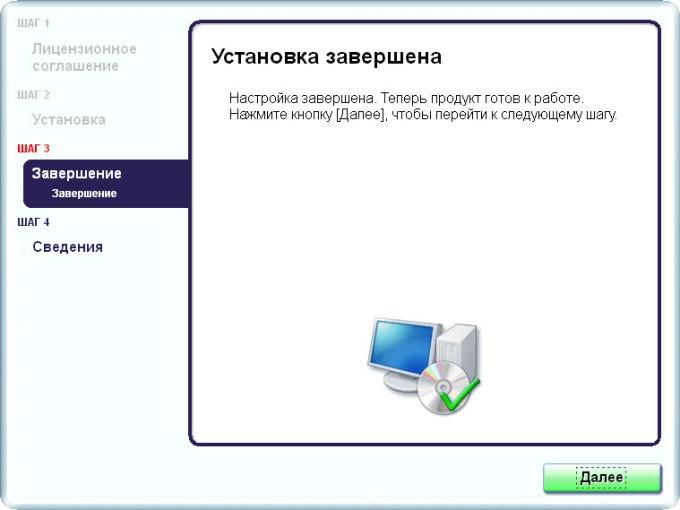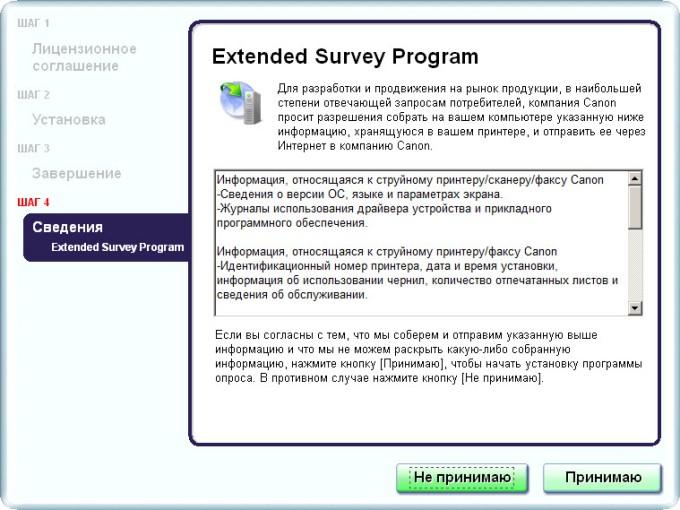Студопедия КАТЕГОРИИ: АвтоАвтоматизацияАрхитектураАстрономияАудитБиологияБухгалтерияВоенное делоГенетикаГеографияГеологияГосударствоДомЖурналистика и СМИИзобретательствоИностранные языкиИнформатикаИскусствоИсторияКомпьютерыКулинарияКультураЛексикологияЛитератураЛогикаМаркетингМатематикаМашиностроениеМедицинаМенеджментМеталлы и СваркаМеханикаМузыкаНаселениеОбразованиеОхрана безопасности жизниОхрана ТрудаПедагогикаПолитикаПравоПриборостроениеПрограммированиеПроизводствоПромышленностьПсихологияРадиоРегилияСвязьСоциологияСпортСтандартизацияСтроительствоТехнологииТорговляТуризмФизикаФизиологияФилософияФинансыХимияХозяйствоЦеннообразованиеЧерчениеЭкологияЭконометрикаЭкономикаЭлектроникаЮриспунденкция |
Тема: Сканер. Подключение компьютеру, установка драйверов.Сканер (англ. scanner, от scan «пристально разглядывать, рассматривать») — устройство ввода, которое, анализируя какой-либо объект (обычно изображение, текст), создаёт его цифровое изображение. Процесс получения этой копии называется сканированием. Для подключения сканера необходимо: · Поместить сканер возле ПК (в месте сухом, чистом и малодоступном).
· Просмотреть инструкцию, чтобы определить порт подключения — SCSI или USB.
· Отключить компьютер от сети. · Подключить кабель принтера в соответствующий порт компьютера. · Включить оборудование. · После загрузки ПО появится уведомление о подключении нового устройства. Необходимо запустить драйвера с диска или загрузить с сайта. · Проверить работу сканера.
Как установить драйвера: Как узнать нужно ли устанавливать драйвер на сканер? Как я уже говорил выше если устройство не работает, то есть никак не определено компьютером, а во вторых нужно зайти в «Диспетчер устройств» (нажимаем правой кнопкой мыши на «Мой компьютер» — «Свойства» — «Диспетчер устройств») и посмотреть на состояние нашего сканера.
Если возле названия сканера есть желтый треугольник, то значит нужно устанавливать драйвер. Нажимаем двойным щелчком на наше устройство и видим:
Для устройства не установлены драйверы.
Переходим во вкладку «Драйвер» и нажимаем кнопку «Обновить». В появившемся окне у нас есть возможность выбрать два варианта: выполнить поиск автоматически или вручную.
Выбираем сначала автоматический способ. Драйвера будут искаться как на компьютере, так и в Интернете.
Но в большинстве случаев Windows не сможет найти драйвера автоматически. Поэтому дальше у нас есть вариант установки драйвера на сканер: с диска, который шел со сканером.  Устанавливаем диск в дисковод и запускаем:
Выбираем регион.
Параметры установки. То есть нужно выбрать простую или выборочную установку. В чем отличие? Простая установка подразумевает установку всего программного обеспечения, включая драйвера, вспомогательные программы и инструкции. При выборочной установке вы сможете выбрать то, что вам необходимо.
Я выбираю «Выборочную установку», так как мне не нужны все вспомогательные программы и инструкции. Отмечаю галочками самое необходимое.
Соглашаюсь с лицензионным соглашением. И устанавливаю выбранные мной программы и драйвера.
Пошел процесс установки.
Установка завершена.
Следующий шаг, сбор информации, можно пропустить.
Далее программа попросить перезагрузить компьютер. Перезагружаемся и пользуемся установленным оборудованием. |
||
|
Последнее изменение этой страницы: 2018-05-10; просмотров: 450. stydopedya.ru не претендует на авторское право материалов, которые вылажены, но предоставляет бесплатный доступ к ним. В случае нарушения авторского права или персональных данных напишите сюда... |